אם קנית מחשב נייד בחמש השנים האחרונות,יש לך לפחות יציאת USB 3.0 אחת במערכת שלך. אם המכשיר שלך חדש יותר, יש סיכוי טוב שכל יציאות ה- USB שלך הן 3.0, או שרובן מהן. הסיבה לכך היא ש- USB 3.0 מהיר יותר וזו הטכנולוגיה הסטנדרטית החדשה עוברת. אתה רוצה שבמחשב הנייד שלך יהיו יציאות USB 3.0 כך שהוא יוכל לעבוד עם מכשירים עתידיים. הבעיה היחידה היא שאתה לא מתכוון להשליך את המכשירים שעדיין משתמשים ב- USB 2.0. מקרה מעניין: המדפסת שלך. אם יש לך מדפסת ישנה, רוב הסיכויים שהיא עדיין משתמשת ב- USB 2.0 וחיבור מדפסת USB 2.0 ליציאת USB 3.0 בחלונות לא תמיד עובד. החדשות הטובות הן שאתה לא צריך לזרוק את המדפסת הישנה שלך. אתה עדיין יכול להשתמש בזה.
ישנן שתי שיטות בהן תוכלו להשתמש כדי להתחברמדפסת USB 2.0 ליציאת USB 3.0 במערכת Windows. זאת בהנחה שאין לך יציאות USB 2.0 להתחברות אליהם במערכת. בדוק את יציאות ה- USB במכשיר שלך כדי לוודא שאין לך ברירה. אם כולם USB 3.0 אז המשך לקרוא.

נמל מורכב
יתכן שיש לך USB 3 בלבד.0 יציאות במחשב הנייד שלך אבל אחת מהן בהחלט תהיה יציאה מורכבת. יציאת USB מורכבת היא יציאה התומכת במספר מכשירים. זה בדרך כלל יציאת הטעינה במערכת שלך. אם אינך בטוח שיש לך יציאת מכשירים מורכבים, נסה לחבר את המדפסת ליציאת הטעינה. זה צריך לעבוד. Windows תאתר את זה ותתקין את מנהלי ההתקן המתאימים לו.
לחלופין, פתח את מנהל ההתקנים והרחיבמכשיר בקרי האוטובוסים הסידוריים האוניברסלי. תחתיו תראה לפחות התקן USB מורכב אחד. כל שעליך לעשות הוא להבין לאילו מהיציאות שלך הכוונה. התחל עם יציאת הטעינה.
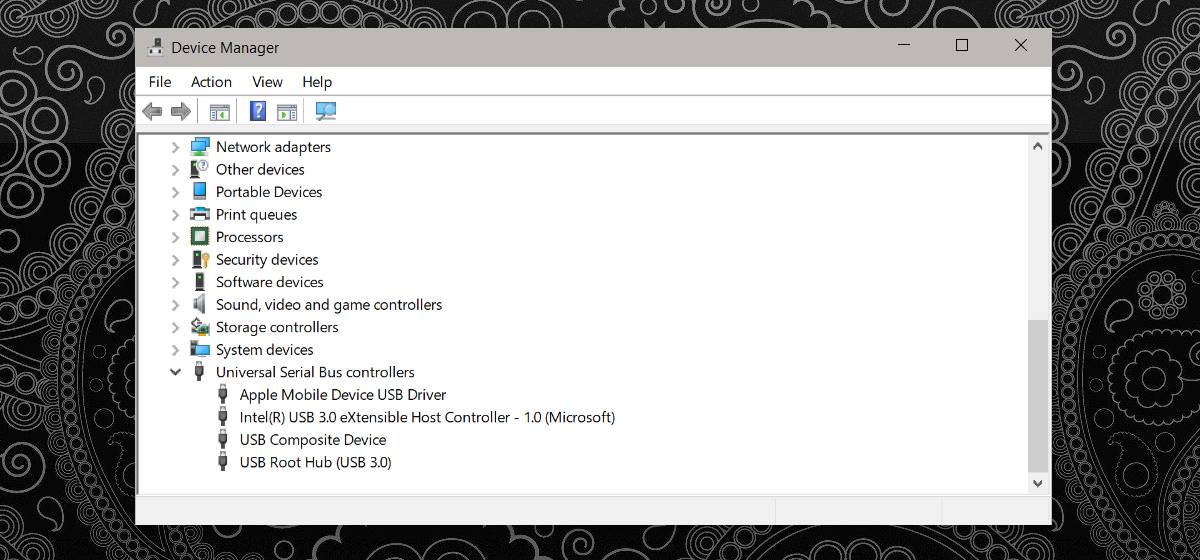
התקן את מנהל התקן המדפסת
אם באיזה נס אין לך קומפוזיטיציאת מכשירים שיכולה לתמוך במדפסת שלך, או אם המדפסת שלך מזוהה אך אינך יכול להדפיס אליה, עליך להתקין מנהלי התקנים. זה עשוי להיות עם מערכת בעיות משלו. מדפסת שישנה ככל הנראה הגיעה עם דיסק התקנה ולמחשבים ניידים חדשים ומחשבים אישיים אין יותר כוננים עבור אלה. בנוסף, יש גם את העובדה שאולי איבדת את דיסק ההתקנה.
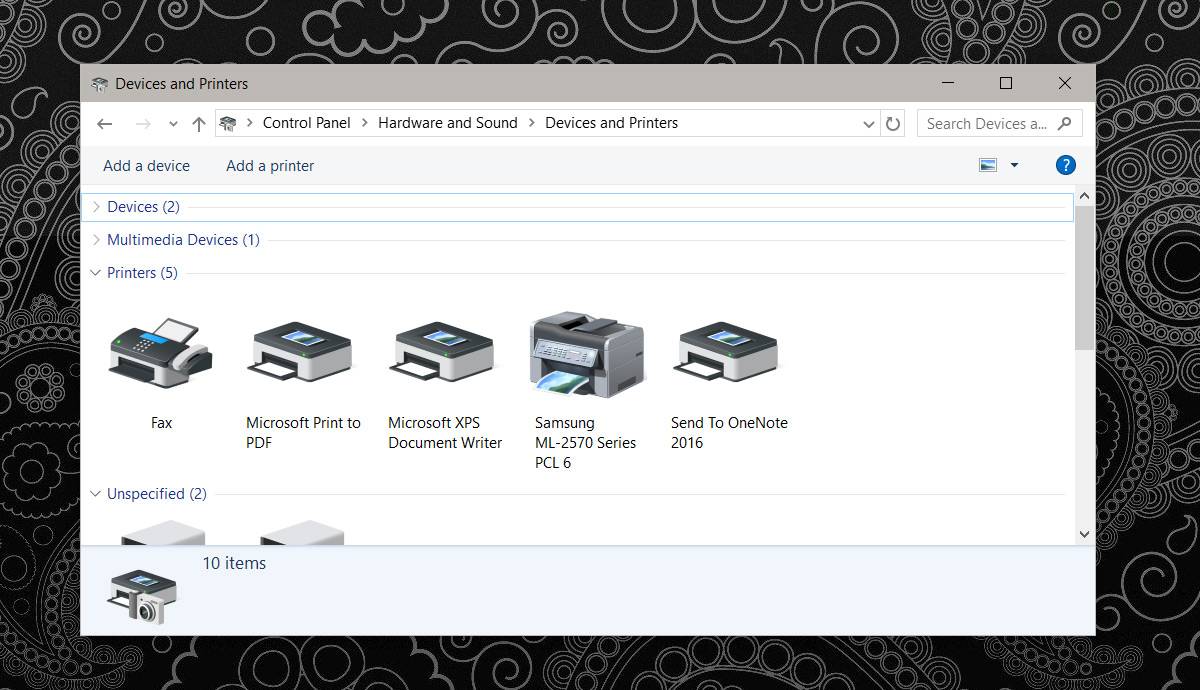
עליך למצוא את הדיסק או להוריד את מנהל ההתקןבאינטרנט. זה הולך להיות מסובך. ייתכן שהמנהלי התקנים אינם זמינים מהיצרן וייתכן שיהיה עליכם להוריד אותם ממאגר. וודא שהמאגר הוא אמין. התקן את מנהל התקן המדפסת ונסה להדפיס שוב.
זה כמובן אנקדוטלי, אבל חיבור שלימדפסת סמסונג ML-2571N הישנה של סמסונג ליציאה המורכבת עשתה את העבודה בשבילי. התקנת מנהל ההתקן לא עשתה דבר, אך שווה לנסות. כמו כן, אם אתם מחפשים מחשב נייד חדש, בדקו את יציאות ה- USB בדגם אותו תרצו לקנות. כולנו אהבנו לעבור ל- USB 3.0 אך איננו יכולים פשוט לקנות את כל החומרה החדשה שתלווה אותה.
USB 3 ביותר.יציאות 0 תואמות לאחור ולכן לא אמור להיות קשה לחבר מדפסת USB 2.0 ליציאת USB 3.0. הודעות השגיאה שאתה רואה כגון מכשיר שאינו תקין או מכשיר לא מזוהה הן באמת רק בעיה של מנהל התקן.













הערות